SolidWorks如何画轮胎
1、以下说明内容,匀直接说使用的操作功能,其他都不多做说明,大家都明白的。
首先使用旋转功能,画出如下图所示的图形:
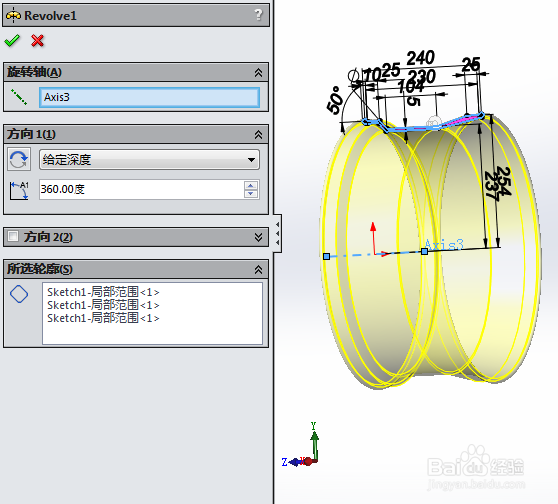
2、然后使用放样功能,画出如下图所示的图形:
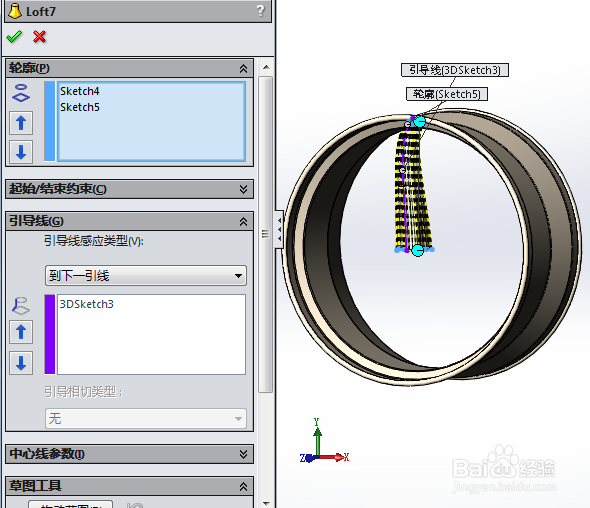
3、然后使用阵列功能,画出如下图所示的图形:
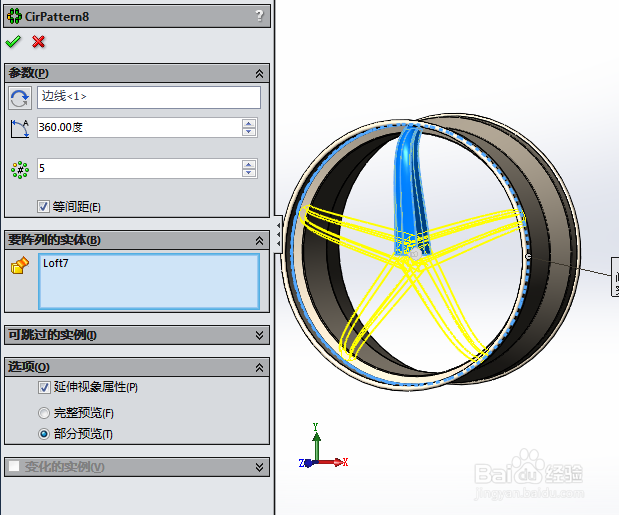
4、然后使用放样功能,画出如下图所示的图形:
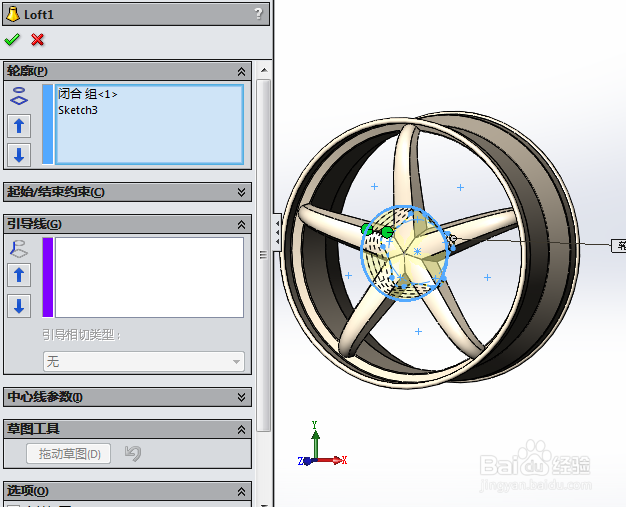
5、然后使用切除功能,画出如下图所示的图形:
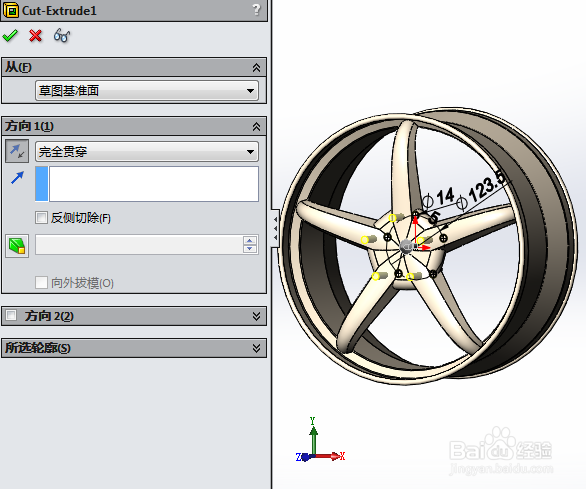
6、然后使用切除功能,画出如下图所示的图形:
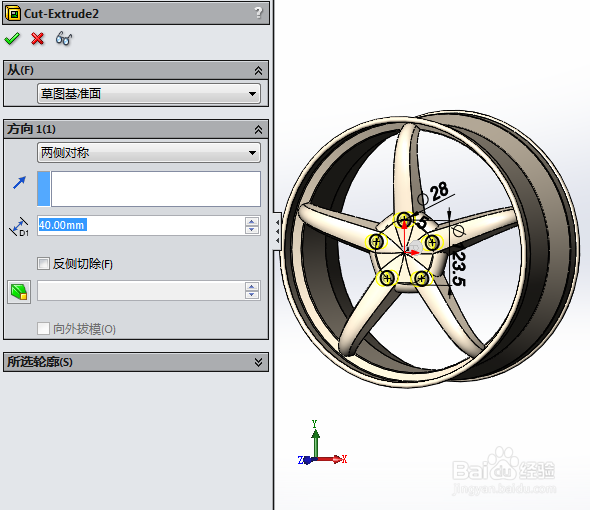
7、然后使用切除功能,画出如下图所示的图形:
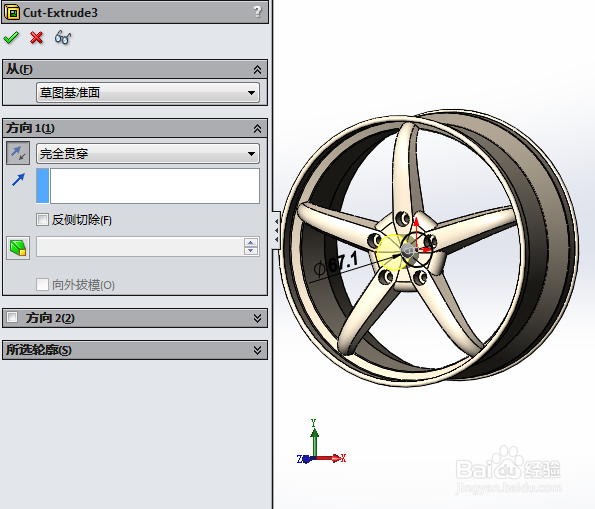
8、然后使用旋转功能,画出如下图所示的图形:
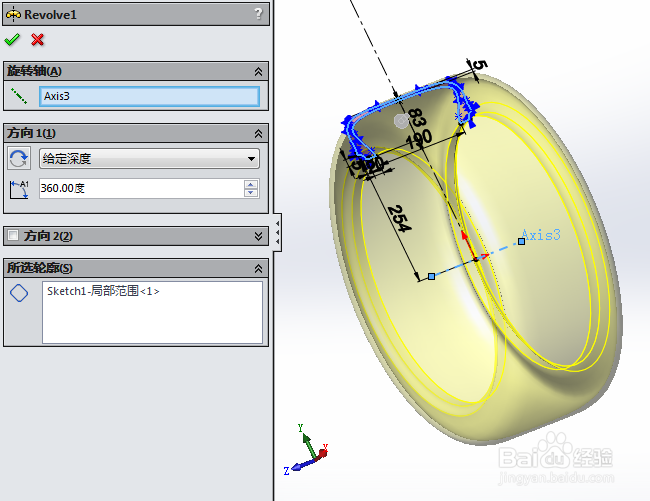
9、然后使包覆功能,画出如下图所示的图形:
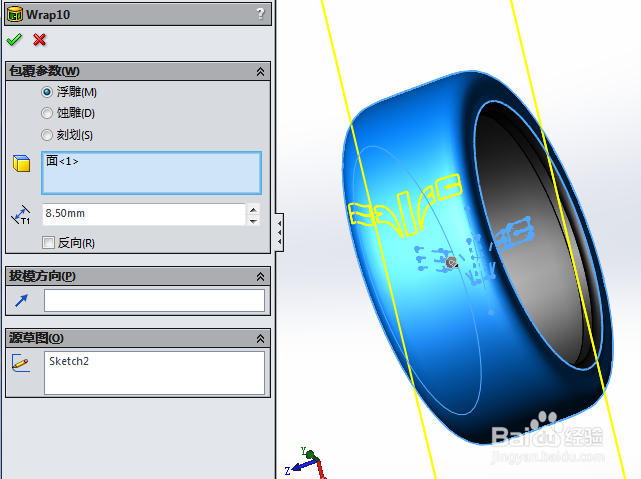
10、然后使用阵列功能,画出如下图所示的图形:
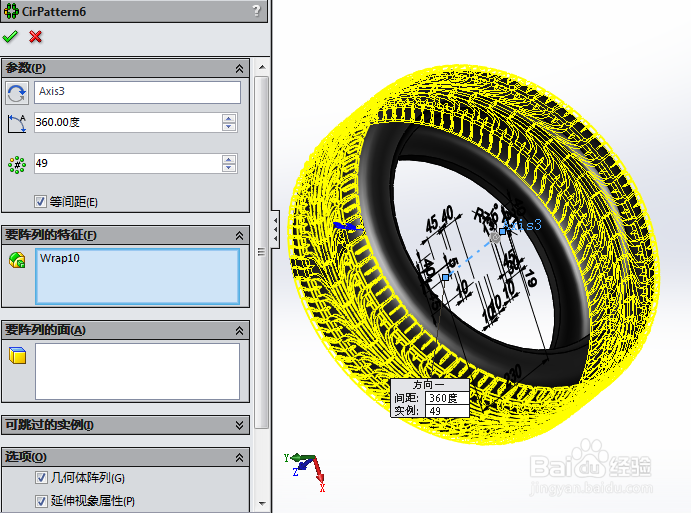
11、然后使用旋转功能,画出如下图所示的图形:
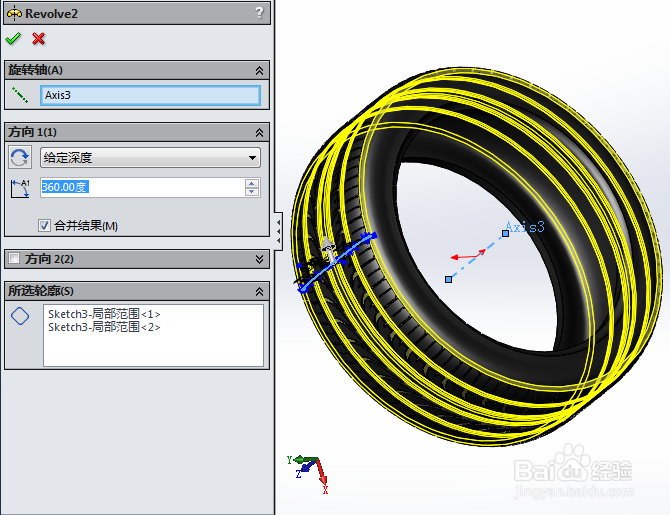
12、然后使用拉伸功能,画出如下图所示的图形:
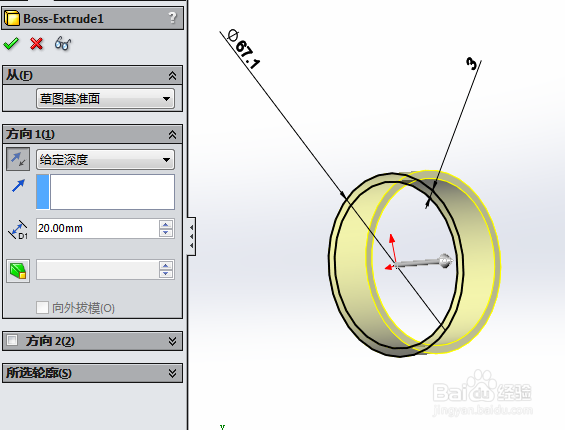
13、然后使用旋转功能,画出如下图所示的图形:
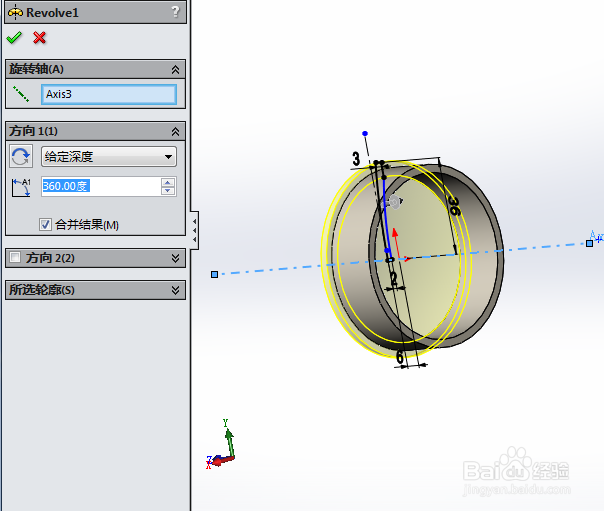
14、然后使用装配体进行组合,如下图所示的图形:


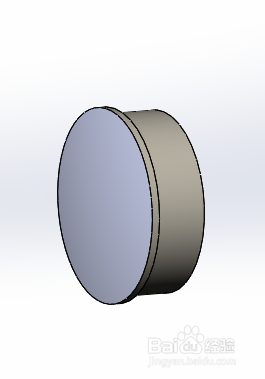
15、最后使用渲染功能,画出如下图所示的图形:

声明:本网站引用、摘录或转载内容仅供网站访问者交流或参考,不代表本站立场,如存在版权或非法内容,请联系站长删除,联系邮箱:site.kefu@qq.com。
阅读量:115
阅读量:78
阅读量:194
阅读量:165
阅读量:32